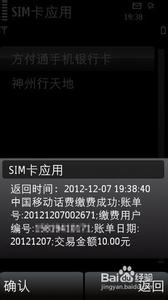CAD如何利用布局打印大块图形的局部
CAD如何利用布局打印大块图形的局部――方法/步骤CAD如何利用布局打印大块图形的局部 1、
打开CAD文件(地形平面图),新建布局1。
CAD如何利用布局打印大块图形的局部 2、
删除默认的视口后,插入块,名称选择A4图框,前提是自己先要弄好个A4标准图框。
CAD如何利用布局打印大块图形的局部 3、
命令:Ctrl+p,选择您将要打印的设备,点击特性,在设备和文档设置中选择标准图纸尺寸(可打印区域)项,选择A4尺寸,点击修改,上、下、左、右分别改为0,然后下一步,确定,打印界面点击应用到布局,预览,你会发现A4图框居中了。
CAD如何利用布局打印大块图形的局部 4、
命令:mv(指定视口)-p(多边形),点击A4图框的边线。
CAD如何利用布局打印大块图形的局部_布局打印
CAD如何利用布局打印大块图形的局部 5、
鼠标移至视口中间双击,然后放大并移动你将要打印的区域。
CAD如何利用布局打印大块图形的局部――注意事项不要急,一步一步慢慢来,练习2遍就熟练了,A3及其他图纸尺寸的同理。

 爱华网
爱华网